ども、まじめです。
皆さん、Janperの「日替わりKeepa」は活用していますか?
まだ使った事がないという方に説明すると、
「日替わりKeepa」とは面倒なKeepaのプロダクトファインダーから抽出〜リサーチといった作業を、
皆さんに代わって、私まじめが毎日シコシコ代行して行っている楽ちん機能で、
Keepaの有料版をお使いで無い方もご利用頂けます。(ただし閲覧画面のKeepaの小グラフが詳細表示されません。)
詳しくは以下の記事を参照して下さい。
そして先週の「日替わりKeepa」は小型軽量(候補)の商品にフォーカスしてリサーチしました。
Keepaから抽出条件
- 各カテゴリー(22種)
- ランキング 1位~50,000位
- 価格 800円~1,100円
- Amazonなし
- バリエーションなし
- サイズ 30×35×3.3以下
- 重量 1㎏以下
※ 黄色の項目が小型軽量の設定(理由は後述しますが、今回の抽出フィルターでは価格を800円から1,100円に指定しています。)
小型軽量商品は価格が1,000円以下に限定される為、閲覧画面のフィルタリング時にあまり価格差を大きく設定すると該当する商品が見つからないので、「FBA手数料を考慮して100円以上」位が良いと思います。
リサーチ出来高は少ないですが、普通に利益商品が見つかりますので、まだ「日替わりKeepa」を活用した事がない方も是非試してみて下さい。
で、先日ユーザー様から
Q: どうすればKeepaで小型軽量商品を抽出できますか?
と、ご質問を頂きましたので、今回はKeepaのプロダクトファインダーを使って、小型軽量(候補)の商品だけを抽出する方法をお伝えしますので、興味のある方は是非ご覧下さい。
以前にも同様の記事を書いています。

ただ、1年以上前の記事で、ツールの名前もJanperの前身の楽JANになっている為、再検証しながら新たに書いていきたいと思います。
基本の4項目にプラスする
ランキングおよびカテゴリーは必要に応じて調整しますが、基本は以前書いた記事が土台となりますので、以下の内容はマスターしておいて下さい。

今回はその4項目に加え、「小型軽量プログラム」の条件である、価格とサイズ(および重量)を指定します。
価格
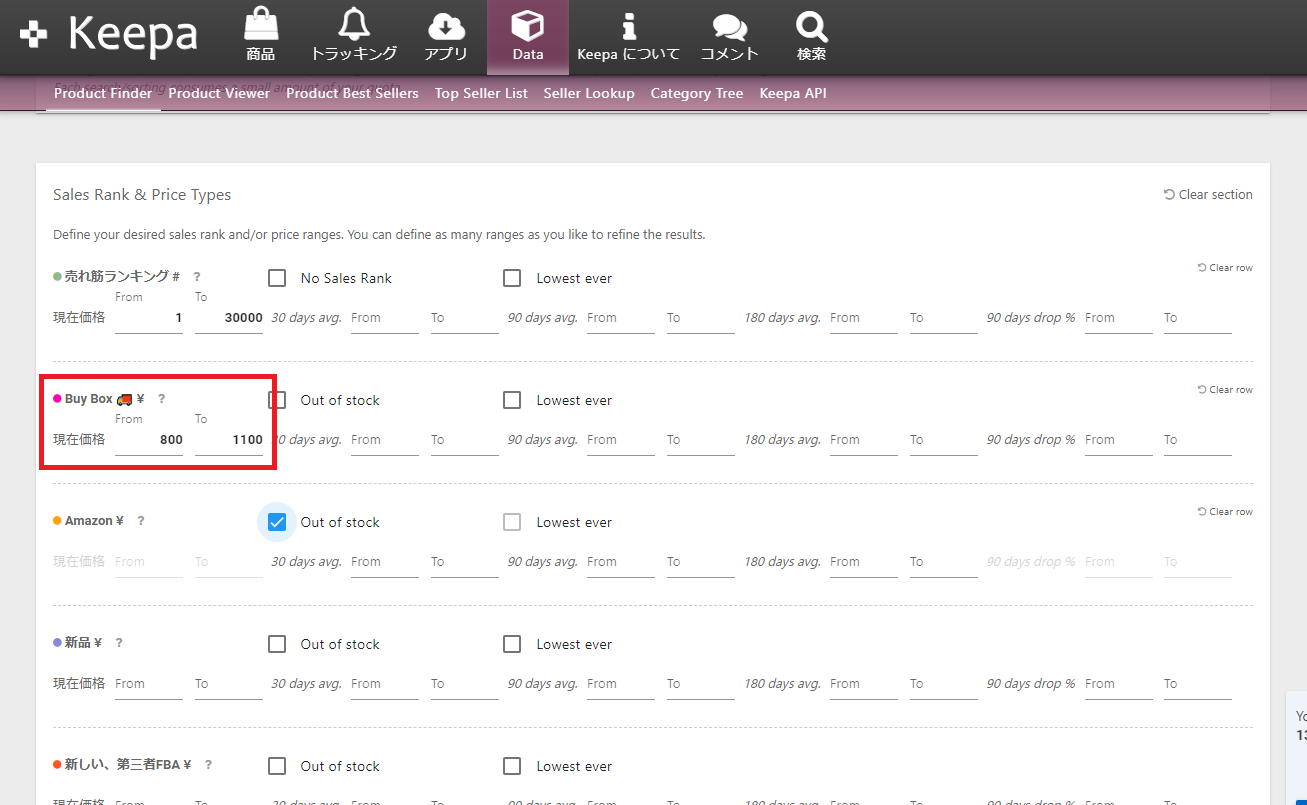
プロダクトファインダーには、価格を入力する欄が沢山あって少し迷うのですが、今回は「Buy Box」の現在価格に800円~1,100円を指定します。
価格は小型軽量を考慮して「800円~」としましたが、この辺はご自身で試しながら調整して下さい。また「~1,100円」としたのは、1,000円に価格を下げても小型軽量を適用する事によって、利益がでる商品を探す為です。
サイズ(および重量)
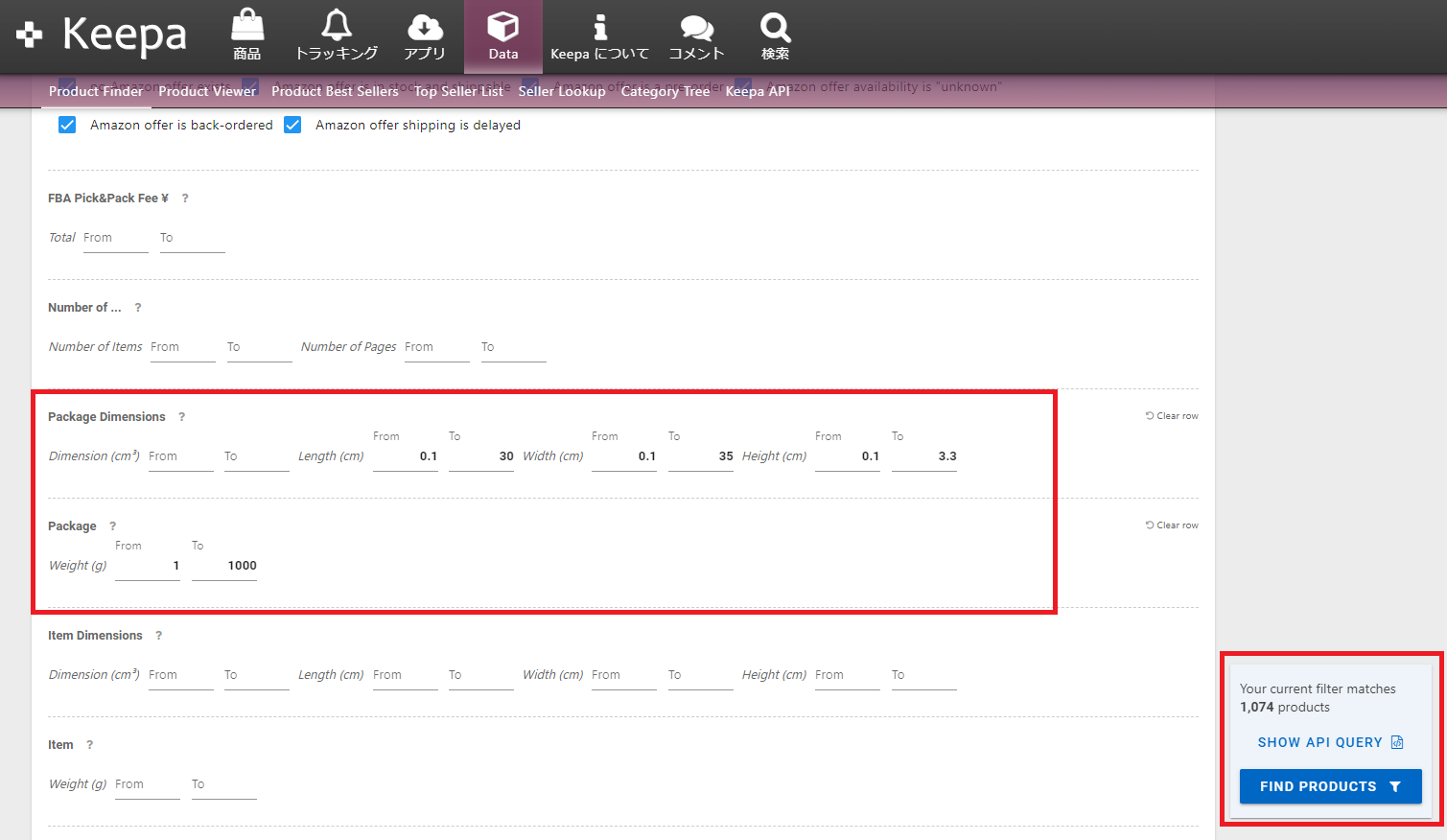
サイズは「Package Dimensions」にLength(0.1-30)、Width(0.1-35)、Height(0.1-3.3)を、重量はその下のWeight(1-1000)に入力します。
最小値を「0.1」からとしているのは、サイズが登録されていない商品を省く為です。
また、その下の項目の「Item Dimensions」ではない事に、注意して下さい。(Item Dimensionは商品自体のサイズなので、外箱を含めたPachage Dimensionsに入力して下さい。
抽出
入力し終えたら、抽出件数を確認して上図赤枠の「FIND PRODUCTS」をクリックします。
初期値「100 rows」となっている箇所を抽出する件数に合わせて変更します(赤枠左)。
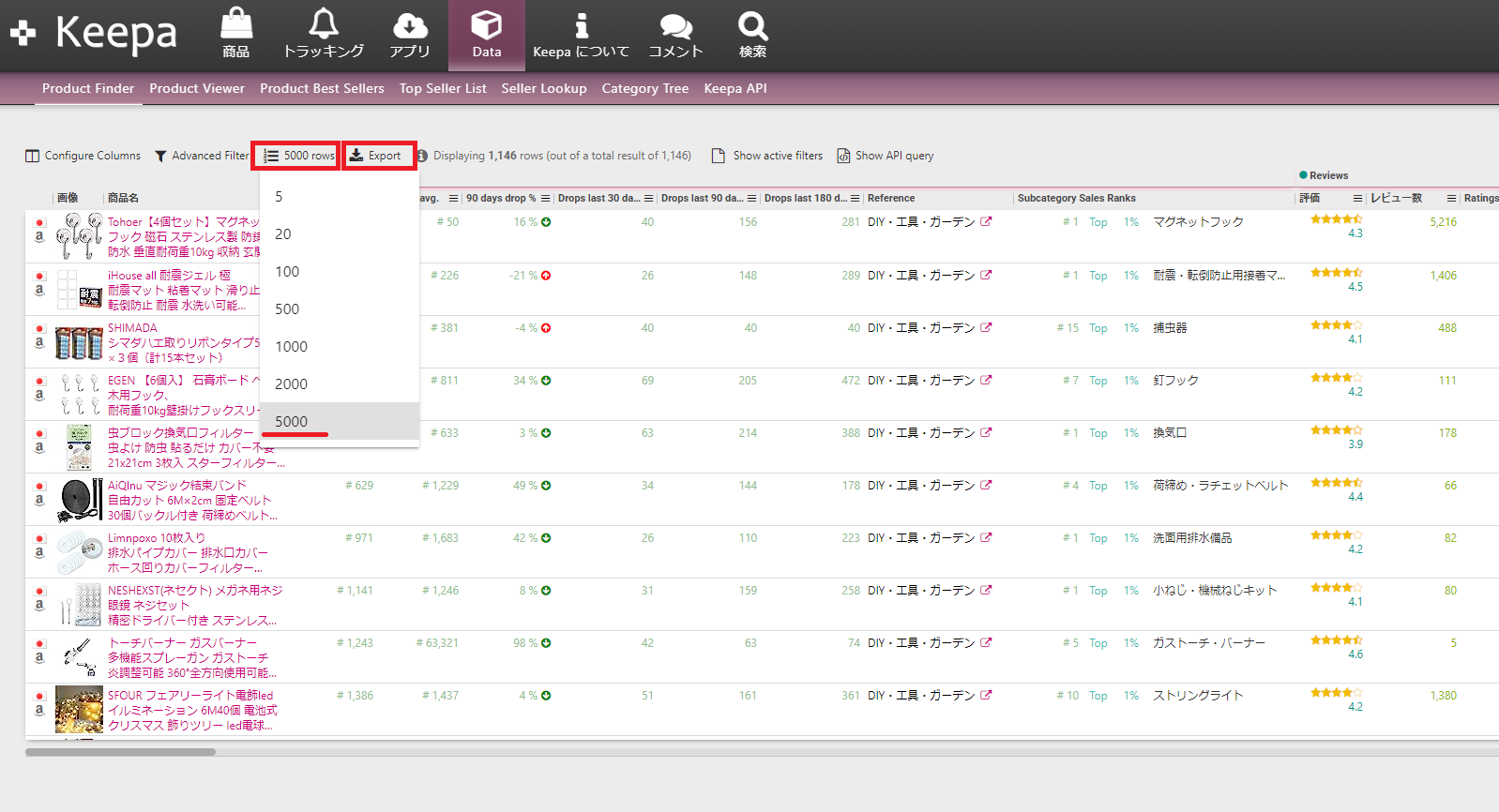
今回は1074件なので、「2000」で良いのですが、面倒なので何も考えずに「5000」にしておきましょう。(大は小をかねるw
1ページにつき最大5000件を2ページ分抽出できるので、プロダクトファインダーで一度に抽出できるのは1万件までという事になります。
データが表示されたら、上図赤枠右の「Export」をクリックして表示されるダイアログから「All active columns」と「Excel (.xlsx)」にチェック後、「EXPORT」をクリックします。(お使いのツールにより異なります。)
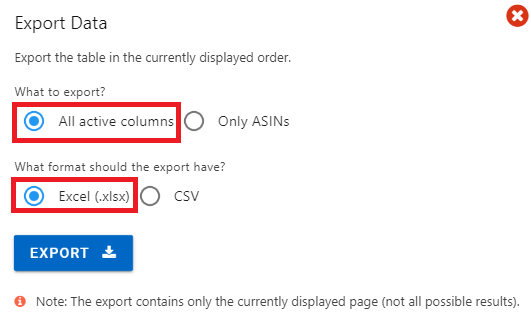
しばらくすると、PC内に抽出したデータがダウンロードされるので、保存した場所を覚えておきます。(Windowsの場合はほぼ「ダウンロードフォルダ」)
興味のある方はダウンロードしたファイルを開いて確認しても良いですが、この後Janperでリサーチする場合は特に開く必要はありません。(と言うか、Excelがインストールされている必要もありませんし、スマホだけで抽出からリサーチまでする事も可能です。)
Janperでリサーチする
ご自身がお持ちのツールに読み込んでリサーチしても良いですが、今回はJanperでのリサーチ方法と注意点を説明します。
では、Janperを開きメニューの「Excelファイルからリサーチ」をクリックします。
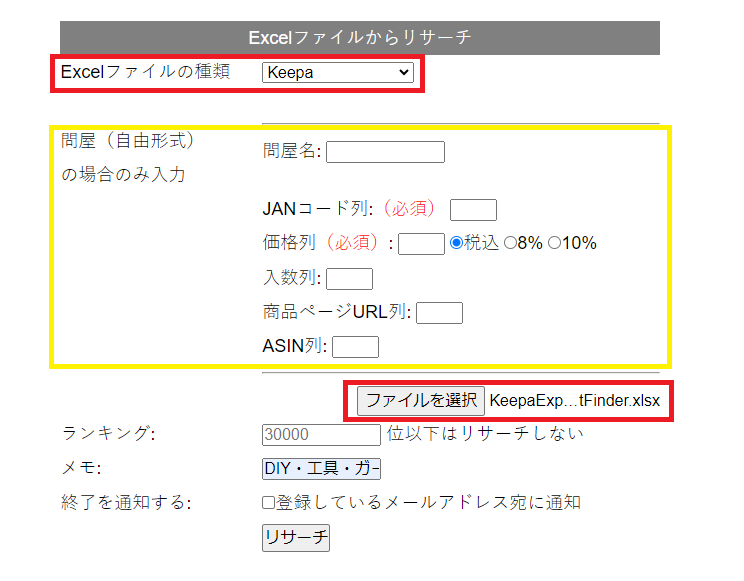
上図赤枠上の「Excelファイルの種類」を「Keepa」にして、赤枠下の「ファイルを選択」で、ダウンロードしたファイルを選択、必要なら「ランキング」および「メモ」を設定して「リサーチ」をクリックします。(「Excelファイルの種類」で「Keepa」を選択した場合は黄枠は設定する必要はありません。)
ファイルの大きさにもよりますが、下の画面が出るまで、そのままお待ち下さい。(千件くらいならすぐ出ます。)

下の画像のように「Keepaファイルではありません」と怒られてしまった場合は、以下を参照してKeepaの設定を見直して下さい。
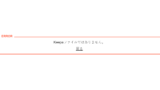

1、2度リサーチしてみて結果が出なくても、諦めず色々と条件を変えながら、試してみて下さい。(まぁ普通に見つかると思いますけどね。)
また冒頭でも書きましたが、小型軽量は単価が安い為、あまり大きな価格差を指定すると、該当商品が見つかりませんので、適切にフィルターを設定して下さい。
リサーチが終了したら、メニューの「閲覧」からリサーチ済みデータを確認します。
注意点
小型軽量として販売するには、FBA小型軽量プログラムにSKUを登録する必要があります。(ASINではないので、注意が必要。)
他人が小型軽量として販売していても、登録しなければ、小型軽量の手数料は適用されません。
また、小型軽量には、サイズや価格以外にも特有の制約がある為、マニュアルをよく読んでから、登録して下さい。
http://s3.amazonaws.com/JP_AM/su/446.pdf
Janperで小型軽量(候補)として表示される商品は、Amazonに登録してしてある、サイズ、重量、販売価格のみで判断しています。
サイズなどが、間違って登録されているカタログの場合、小型軽量として販売できない可能性もあるので、注意して下さい。(よくある間違いとして、製品自体のサイズと外箱のサイズを間違えている等)
まとめ
いかがでしたか?
小型軽量バージョンの「日替わりKeepa」ですが、ざっと見ただけでも簡単に利益商品が見つかると思います。(もちろん「JAN間違い」や「入数間違い」などで仕入れ対象外の商品もありますので、精査は必要です。)
あとはご自身で、価格帯やカテゴリーその他の条件を色々と変えてみて、リサーチしてみて下さい。
Amazonの「小型軽量」に縛られず、価格を5千円くらいに設定して、自己発送(クリックポストなど)で勝負するのも面白いと思います。
是非チャレンジしてみて下さい。
では、またー。
この記事を見て、Janperを使ってみたいと思った方は、初回限定14日間無料で、その実力を是非体験して下さい。




